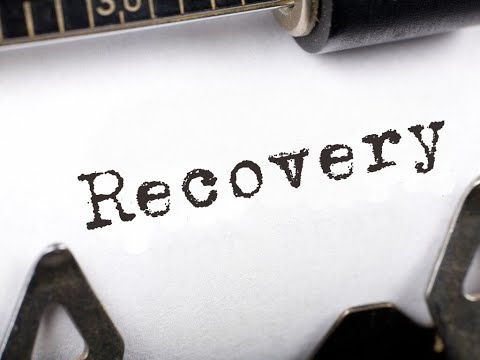DOSBox, ses, grafik, giriş ve ağ iletişimi dahil olmak üzere MS-DOS'un işlevlerini taklit eden bir programdır. DOSBox, öncelikle MS-DOS işletim sistemi için özel olarak yapılmış eski video oyunlarını çalıştırmak için kullanılır. DOSBox ücretsiz olarak indirilebilir ve eski favori oyunlarınızın neredeyse hepsini kolayca çalıştırmanıza yardımcı olabilir.
adımlar
Bölüm 1/4: DOSBox'ı Yükleme

Adım 1. DOSBox'ın en son sürümünü indirin
İndirilenler bölümünde DOSBox.com'dan ücretsiz olarak indirebilirsiniz.

Adım 2. Yükleyiciyi çalıştırın
DOSBox'u kurarken, varsayılan konumu kullanmak yerine kurulum konumunu C:\DOSBox olarak değiştirmeyi daha kolay bulabilirsiniz.
C:'yi DOSBox'un kurulu olmasını istediğiniz sürücü harfiyle değiştirin

3. Adım. Oyunlarınız için aynı sürücüde yeni bir klasör oluşturun
İndirdiğiniz oyunlar buraya yerleştirilecektir. Bu klasör, DOSBox'ta sanal bir sürücü olarak monte edilecektir.
Örneğin, DOSBox'u C:\DOSBox\ konumuna yüklediyseniz, C:\DOSGAMES gibi aynı konumda bir klasör oluşturun

Adım 4. Bir oyun indirin
Ücretsiz ve yasal olarak indirilebilen eski DOS oyunlarını barındıran tonlarca site var. "Abandonware" sitelerini arayın. "Abandonware", artık var olmayan ve satın almak için perakende araçları olmayan şirketler tarafından yapılan programlardır. İndirilen dosyaları, önceki adımda oluşturduğunuz oyunlar klasörünün içindeki kendi klasörlerine yerleştirin.
Dosyaları, etrafta dolanmış olabileceğiniz eski kurulum disklerinden de kopyalayabilirsiniz (hala bir disket sürücünüz varsa)

Adım 5. DOSBox'ı başlatın
Z:\> sanal komut istemine yönlendirileceksiniz.
Bölüm 2/4: Sürücülerin Montajı
Aşağıda, çeşitli ortamları DOSBox'a bağlamanın birkaç yolu bulunmaktadır. Oyunlar klasörünüzü eklemek, indirdiğiniz ve içine yerleştirdiğiniz oyunları çalıştırmanıza izin verecektir. Bir CD takmak, eski DOS oyunlarını diskten çalıştırmanıza izin verecektir. Bir disk görüntüsünü (ISO) takmak, bir CD görüntü dosyalarını CD takılmış gibi çalıştırmanıza olanak tanır.

Adım 1. Oyunlar klasörünüzü bağlayın
Tüm sabit sürücünüzü DOSBox'a monte etmek güvenli değildir, bunun yerine oyunlar klasörünüzü sanal bir sürücü olarak kuracaksınız. Oyunlar klasörü bir sabit sürücü görevi görecektir.
- mount C C:\DOSGAMES yazın ve ↵ Enter'a basın. C: yazın ve ↵ Enter tuşuna basın. Girişiniz C:\> olarak değişecektir.
- Mac'ler için konumları uygun şekilde değiştirin (örn. mount C ~/DOSGAMES)

Adım 2. Bir CD takın
CD'yi bilgisayarınızın disk sürücüsüne yerleştirin. Aşağıdaki montaj komutunu yazın:
- mount D D:\ -t cdrom yazın ve ↵ Enter'a basın. D:\ ile disk sürücünüzün sürücü harfini değiştirin. D: yazın ve ↵ Enter tuşuna basın. Girişiniz D:\> olarak değişecek ve CD dosyaları arasında gezinebilirsiniz.
- cdrom küçük harf olmalıdır.

Adım 3. Bir ISO disk görüntüsü takın
Oynamak istediğiniz oyun CD'si için bir ISO dosyanız varsa, onu gerçek bir diskmiş gibi bağlayabilirsiniz.
imgmount D C:\ImagePath\image.iso -t iso yazın ve ↵ Enter'a basın. C:\ImagePath\image.iso'yu ISO dosyasının gerçek konumu ve dosya adıyla değiştirin

Adım 4. Bir BIN/CUE disk görüntüsü takın
Oynamak istediğiniz oyun CD'si için bir BIN/CUE dosyanız varsa, onu gerçek bir diskmiş gibi bağlayabilirsiniz.
imgmount D C:\ImagePath\image.cue -t iso yazın ve ↵ Enter'a basın. C:\ImagePath\image.cue öğesini CUE dosyasının gerçek konumu ve dosya adıyla değiştirin. BIN dosyasının aynı ada sahip olması ve aynı konumda olması gerekir

Adım 5. Bir disket sürücüsü takın
Bilgisayarınızda kurulu bir disket sürücünüz varsa, onu DOSBox'un erişebilmesi için monte edebilirsiniz.
mount A A:\ -t floppy yazın ve ↵ Enter'a basın

6. Adım. DOSBox'ı sürücünüzü otomatik hale getirecek şekilde ayarlayın
DOSBox'u başlattığınızda kendinize biraz zaman kazandırmak için, seçtiğiniz sürücüyü otomatik olarak monte edecek şekilde ayarlayabilirsiniz. Bunu yapmak için dosbox.conf dosyasını Not Defteri gibi bir metin düzenleyicide açmanız gerekir.
- Windows - C:\Users\kullanıcı adı\AppData\Local\DOSBox\dosbox-version.conf
- Mac - /Macintosh HD/Kullanıcılar/kullanıcı adı/Kitaplık/Tercihler/DOSBox sürüm Tercihleri
- Yapılandırma dosyasının en altına aşağıdaki satırları ekleyin ve ardından kaydedin:
MOUNT C C:\DOSGAMES
C:
Bölüm 3/4: Oyun Çalıştırmak

Adım 1. Klasörlerin listesini görüntüleyin
DOSGAMES klasörünüzü yüklediyseniz, oyunlarınızın her biri genellikle kendi klasörlerinde bulunur. Tüm oyun dizinlerinizi listelemek için dir yazın. Bir disk veya disk görüntüsü taktıysanız, diskteki tüm dosya ve klasörlerin bir listesi görüntülenecektir.

Adım 2. Yazın
cd dizini Oynamak istediğiniz oyunun dizinini açmak için

Adım 3. yazın
yön Oyunun dizinindeki tüm dosyaların bir listesini görüntülemek için.

Adım 4. Oyun dosyasını arayın
Çoğu oyun bir EXE dosyası çalıştırarak başlar, ancak bir COM veya BAT dosyası çalıştırmanız gerekebilir. Bu esas olarak eski oyunlar içindir.
EXE dosyası genellikle oyuna benzer bir ada sahip olacaktır. Örneğin, Prince of Persia, POP. EXE olarak adlandırılabilir

Adım 5. Oyun dosyasını çalıştırın
Uzantısıyla birlikte EXE, COM veya BAT dosyasının adını yazın ve ↵ Enter tuşuna basın.

Adım 6. Oyununuzun performansını ayarlayın
Oyununuzun performansını ayarlamak için kullanılabilecek birkaç klavye kısayolu vardır. Bu komutlar faydalı olabilir çünkü birçok eski oyun modern sistemlerde düzgün çalışmayacaktır.
- Ctrl+F8 - Bu, çerçeve atlama miktarını artırır. Frameskip, DOSBox'un performansı artırabilecek ancak bazı görsel sorunlara yol açabilecek belirli kareleri oluşturmasını engeller.
- Ctrl+F7 - Bu, çerçeve atlama miktarını azaltır. 0 çerçeve atlama, DOSBox'un her çerçeveyi mümkün kıldığı anlamına gelir.
- Ctrl+F12 - Bu, DOSBox'a daha fazla işlemci gücü tahsis ederek oyunu hızlandıracaktır. İşlemcinizi Ctrl+⇧ Shift+Esc tuşlarına basarak ve "Performans" sekmesini seçerek izleyebilirsiniz. İşlemcinizi maksimuma çıkardıktan sonra hala performans artışına ihtiyacınız varsa, çerçeve atlamayı artırın.
- Ctrl+F11 - Bu işlem gücü miktarını azaltarak oyunu yavaşlatır.
- Performans ayarlarını değiştirdikten sonra bile tüm oyunlar DOSBox'ta sorunsuz çalışmayacaktır.

Adım 7. Tam ekrana geçin
Oyunun tüm ekranınızı kaplamasını istiyorsanız Alt+↵ Enter tuşlarına basın. Aynı tuşlara tekrar basarak tam ekran modundan çıkabilirsiniz.
Bölüm 4/4: Bir Ön Uç Programı Kullanma

Adım 1. Bir ön uç programı indirin ve kurun
Komut istemini kullanmak biraz fazla karmaşık görünüyorsa, bir ön uç programı indirebilirsiniz. Bu programlar, bir komut istemi kullanmadan oyunları yüklemenize, başlatmanıza ve ayarlamanıza olanak tanıyan bir Windows arabirimi kullanır.
- En popüler ön uçlardan biri, dfendreloaded.sourceforge.net adresinden ücretsiz olarak temin edilebilen D-Fend Reloaded'dır.
- D-Fend Reloaded, DOSBox dosyalarını içerir.

Adım 2. D-Fend Reloaded'ı çalıştırın
Kurulduktan sonra, oyunlarınızı yönetmek için D-Fend'in yeniden yüklenmesini başlatabilirsiniz. Yüklü oyunlarınız sol çerçevede sıralanacaktır.

Adım 3. Oyun ekleyin
Oyunu içeren bir arşiv dosyasını açık D-Fend Reloaded penceresine sürükleyip bırakarak DOS oyunlarını kolayca ekleyebilirsiniz. Oyun arşivi otomatik olarak çıkarılacak ve dosyalar doğru yere yerleştirilecektir.

Adım 4. Bir oyun çalıştırın
Oynamaya başlamak için listeden bir oyuna çift tıklayın. Eski DOS renklerini desteklemek için oyun çalışırken Windows renk düzeniniz geçici olarak değişebilir.